Cara Buka WhatsApp di Laptop: Panduan Lengkap dan Praktis – Membuka WhatsApp di laptop adalah cara praktis untuk tetap terhubung, terutama jika Anda bekerja atau belajar menggunakan komputer. Dengan fitur WhatsApp Web atau WhatsApp Desktop, Anda bisa mengakses semua pesan tanpa perlu terus-menerus mengecek ponsel. Artikel ini akan membahas cara membuka WhatsApp di laptop secara lengkap, mulai dari menggunakan WhatsApp Web hingga aplikasi desktop. Simak artikel Brandtalk.co.id berikut ini.
1. Mengapa Membuka WhatsApp di Laptop Penting?
WhatsApp di laptop memiliki beberapa keuntungan, antara lain:
- Produktivitas meningkat: Membalas pesan tanpa harus bolak-balik melihat ponsel.
- Kemudahan transfer file: Kirim dokumen, gambar, atau video langsung dari laptop.
- Notifikasi langsung: Tetap mendapatkan notifikasi tanpa terganggu oleh ponsel.
2. Cara Membuka WhatsApp di Laptop
Terdapat dua cara utama untuk mengakses WhatsApp di laptop, yaitu melalui WhatsApp Web dan aplikasi WhatsApp Desktop. Berikut langkah-langkahnya:
a. Menggunakan WhatsApp Web
- Buka browser di laptop: Gunakan browser seperti Chrome, Firefox, Edge, atau Safari.
- Akses website resmi: Kunjungi web.whatsapp.com.
- Buka WhatsApp di ponsel:
- Android: Klik ikon tiga titik di pojok kanan atas, lalu pilih Perangkat Tertaut.
- iPhone: Masuk ke Pengaturan, lalu pilih Perangkat Tertaut.
- Pindai kode QR:
- Klik Tautkan Perangkat di ponsel.
- Arahkan kamera ponsel ke kode QR yang muncul di layar laptop.
- Selesai! WhatsApp Anda sekarang terhubung ke laptop.
b. Menggunakan Aplikasi WhatsApp Desktop
- Download aplikasi WhatsApp Desktop:
- Kunjungi whatsapp.com/download.
- Unduh aplikasi sesuai dengan sistem operasi laptop Anda (Windows atau MacOS).
- Instal aplikasi:
- Ikuti petunjuk instalasi hingga selesai.
- Buka aplikasi WhatsApp Desktop:
- Sama seperti WhatsApp Web, Anda perlu memindai kode QR menggunakan ponsel.
- Selesai! Aplikasi siap digunakan.
3. Tips Agar WhatsApp di Laptop Berjalan Lancar
- Pastikan koneksi internet stabil: Koneksi yang lambat dapat membuat WhatsApp Web atau Desktop menjadi kurang responsif.
- Perbarui WhatsApp di ponsel: Versi terbaru memberikan dukungan penuh untuk fitur di laptop.
- Gunakan browser yang kompatibel: Jika menggunakan WhatsApp Web, pilih browser modern seperti Chrome atau Firefox.
- Amankan perangkat Anda: Jangan lupa logout dari perangkat publik atau bersama.
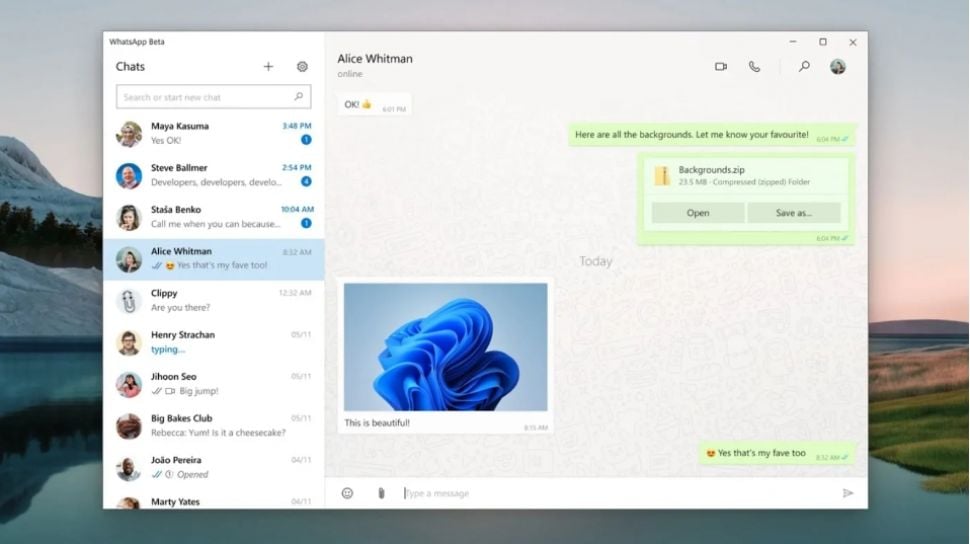
4. Cara Logout WhatsApp di Laptop
Jika Anda selesai menggunakan WhatsApp di laptop, pastikan untuk logout agar akun tetap aman. Berikut langkah-langkahnya:
Melalui WhatsApp Web
- Klik ikon tiga titik di sisi kiri atas layar.
- Pilih Keluar.
Melalui Ponsel
- Buka aplikasi WhatsApp di ponsel.
- Masuk ke menu Perangkat Tertaut.
- Pilih perangkat yang ingin Anda keluarkan, lalu klik Keluar.
5. Masalah yang Mungkin Muncul dan Solusinya
Berikut beberapa kendala yang sering dialami serta cara mengatasinya:
a. Tidak Bisa Memindai Kode QR
- Solusi: Bersihkan kamera ponsel dan pastikan layar laptop tidak buram.
b. WhatsApp Web Terputus
- Solusi: Pastikan ponsel dan laptop terhubung ke internet.
c. Tidak Bisa Mengakses WhatsApp Web
- Solusi: Coba gunakan browser lain atau perbarui aplikasi WhatsApp di ponsel.
6. Keamanan Saat Membuka WhatsApp di Laptop
Untuk menjaga privasi dan keamanan akun, ikuti langkah berikut:
- Selalu logout setelah selesai menggunakan perangkat publik.
- Aktifkan verifikasi dua langkah di WhatsApp.
- Hindari menggunakan Wi-Fi publik tanpa VPN.
7. FAQ (Pertanyaan yang Sering Ditanyakan)
Q: Apakah WhatsApp Web dan Desktop memerlukan ponsel tetap terhubung?
A: Tidak lagi! Dengan fitur multi-device, WhatsApp Web atau Desktop bisa digunakan meski ponsel Anda tidak terhubung ke internet.
Q: Apakah WhatsApp Desktop gratis?
A: Ya, aplikasi WhatsApp Desktop sepenuhnya gratis.
Q: Bisakah saya menggunakan WhatsApp di dua laptop sekaligus?
A: Bisa, dengan fitur multi-device, Anda dapat menghubungkan hingga 4 perangkat tambahan.
Kesimpulan
Membuka WhatsApp di laptop sangat mudah dan menawarkan banyak manfaat. Anda dapat memilih menggunakan WhatsApp Web untuk akses cepat melalui browser, atau aplikasi WhatsApp Desktop untuk pengalaman yang lebih praktis. Jangan lupa untuk menjaga keamanan akun Anda dengan langkah-langkah yang sudah dijelaskan di atas. Selamat mencoba!